Table of Contents
Ada banyak kata sandi penting yang tersimpan di dalam komputer Anda. Jika Anda tidak sengaja lupa kata sandi, Anda dapat dengan cepat menemukan kata sandi yang tersimpan jika Anda menemukan tempat penyimpanannya di Windows. EaseUS akan menyediakan beberapa cara untuk menemukan kata sandi yang tersimpan di Windows 10.
Sebelum memulai tutorial spesifiknya, mari kita periksa secara singkat di mana kata sandi disimpan di Windows 10.
Di Mana Kata Sandi Disimpan di Windows 10?
Hanya jika Anda tahu di mana kata sandi Anda disimpan, Anda dapat menemukan nama pengguna dan kata sandi di Windows 10. Untungnya, Windows menyediakan loker digital yang disebut Credential Manager untuk menyimpan semua kredensial login, termasuk nama pengguna, kata sandi, dan alamat. Kata sandi atau informasi login lainnya. Namun, melihat kata sandi memerlukan autentikasi Anda.
Selain itu, beberapa kata sandi mungkin disimpan di registri Windows, brankas Windows, atau baris perintah. Semua kredensial tersebut diakumulasikan dalam format terenkripsi. Sistem meminta Anda memasukkan kata sandi administrator untuk tujuan ini. Setelah Anda mengetahui tempat penyimpanan kata sandi, saatnya mempelajari cara menemukannya di Windows 10. Kami akan memberikan panduan langkah demi langkah terperinci berikutnya.
Cara Menemukan Kata Sandi Masuk Windows
Temukan langkah-langkah cepat untuk mengambil atau mengatur ulang kata sandi login Windows Anda. Berikut cara menemukan kata sandi login Windows yang memastikan akses aman dan mudah ke sistem Anda.
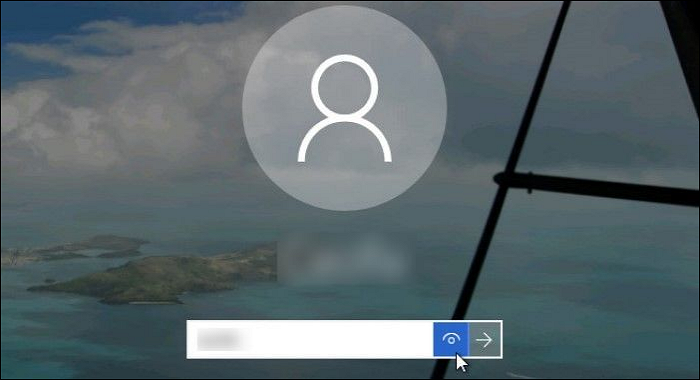
Bagaimana Menemukan Kata Sandi yang Tersimpan di Windows 10?
Karena ada beberapa tempat penyimpanan kata sandi di Windows 10, ada berbagai cara untuk menemukan kata sandi yang tersimpan; berikut ini adalah empat opsi terbaik:
- Temukan Kata Sandi yang Tersimpan melalui Key Finder
- Temukan Kata Sandi yang Tersimpan melalui Credential Manager
- Temukan Kata Sandi yang Tersimpan melalui Command Prompt
- Temukan Kata Sandi yang Tersimpan melalui Editor Registri
Metode 1 adalah solusi kata sandi komprehensif yang lebih cocok untuk pengguna komputer pemula. Metode lain memiliki keterbatasan tertentu dan lebih cocok untuk pengguna yang sudah terbiasa dengan komputer. Setelah Anda memilih metode, mari kita mulai dengan panduan langkah demi langkah yang terperinci!
Temukan Kata Sandi yang Tersimpan melalui Key Finder
EaseUS Key Finder adalah alat khusus untuk menemukan dan memulihkan kata sandi Windows. Alat ini mengintegrasikan semua kata sandi menjadi satu, termasuk kata sandi perangkat lunak, kata sandi email, kata sandi WiFi, dan banyak lagi. Alat ini tidak hanya mendukung kata sandi web, seperti memeriksa akun dan kata sandi browser Chrome, Edge, Firefox, dan IE, tetapi juga mendukung kunci produk Windows.
Key Finder memiliki fitur yang sangat canggih. Namun, aplikasi ini sederhana dan mudah digunakan, cocok untuk pengguna tanpa pengetahuan teknis. Unduh dan ikuti langkah-langkah di bawah ini untuk menemukan semua kata sandi yang Anda simpan di Windows 10.
Langkah 1. Luncurkan EaseUS Key Finder, dan klik "Windows Credentials" di panel kiri.

Langkah 2. Sekarang, Anda dapat memeriksa semua alamat Kredensial Windows yang tersedia beserta nama pengguna dan kata sandinya masing-masing.
Anda dapat mengeklik "Salin", "Cetak", atau "Simpan" akun dan kata sandi Kredensial Windows ini sekaligus.

Fitur Lain dari EaseUS Key Finder
EaseUS Key Finder adalah pencari kata sandi yang sangat bagus. Aplikasi ini juga memiliki fitur-fitur canggih berikut:
- Pulihkan kunci produk yang hilang : Dapat digunakan untuk memulihkan kata sandi produk yang hilang, kata sandi Adobe dan Microsoft Office.
- Temukan kata sandi WiFi : Alat ini dapat menemukan dan memulihkan kata sandi WiFi apa pun di komputer Anda.
- Temukan Kunci Produk dari PC Mati : Jika PC Anda sayangnya mati atau tidak dapat di-boot, alat ini dapat memulihkan kunci produk dari PC yang mati.
- Temukan akun dan kata sandi IE: Dapat dengan mudah menampilkan akun dan kata sandi yang disimpan di berbagai browser web seperti Chrome, Edge, Firefox, dan Internet Explorer.
EaseUS Key Finder juga dapat memenuhi lebih banyak kebutuhan Anda. Ini adalah solusi lengkap untuk layanan kata sandi. Anda dapat mengunduhnya jika Anda membutuhkannya dengan mengeklik tautan di bawah ini!
Temukan Kata Sandi yang Tersimpan melalui Credential Manager
Windows Credential Manager memungkinkan pengguna untuk menyimpan nama pengguna, kata sandi, dan kredensial lainnya saat masuk ke situs web. Kredensial ini membantu pengguna untuk masuk secara otomatis ke halaman web target, sehingga menghemat banyak waktu dan tenaga. Berikut adalah langkah-langkah untuk menemukan kata sandi yang tersimpan menggunakan Credential Manager:
Langkah 1. Cari Credential Manager di bilah menu Start dan buka hasil pencarian.
Langkah 2. Anda akan melihat dua kategori: Kredensial Web dan Kredensial Windows . Anda dapat memiliki seluruh kredensial web, serta kata sandi situs web. Anda dapat mengeklik Kredensial Web dan memperluas opsi Kata Sandi Web.
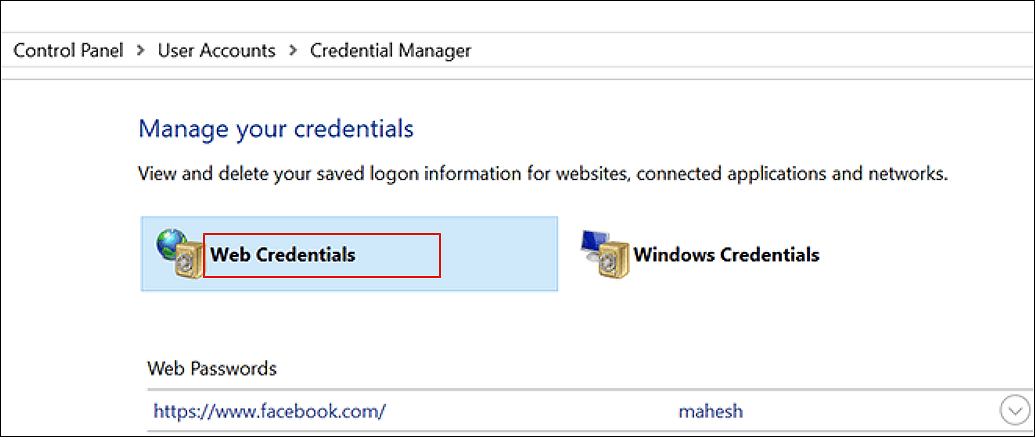
Langkah 3. Klik "Tampilkan" dan masukkan kata sandi Windows yang digunakan untuk membuka kunci kata sandi.
Jika Anda ingin menemukan kredensial Windows, klik opsi di samping Kredensial Web. Kredensial yang tersimpan di sana lebih sedikit kecuali Anda masuk ke lingkungan perusahaan.
Temukan Kata Sandi yang Tersimpan melalui Command Prompt
Anda juga dapat menemukan kata sandi Administrator Windows 10 menggunakan Command Prompt . Command Prompt adalah alat bawaan yang sangat canggih untuk Windows. Command Prompt memungkinkan Anda menemukan kata sandi di Windows tanpa harus menggunakan Credential Manager. Namun, metode ini hanya tersedia bagi pengguna yang familier dengan parameter perintah. Berikut ini adalah panduan langkah demi langkah:
Langkah 1. Buka jendela baris perintah dan jalankan sebagai administrator.
Langkah 2. Masukkan perintah: rundll32.exe keymgr.dll,KRShowKeyMgr , lalu tekan enter.
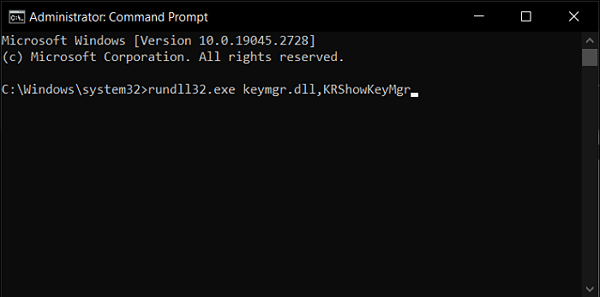
Langkah 3. Lihat jendela Nama Pengguna dan Kata Sandi yang Tersimpan.
Temukan Kata Sandi yang Tersimpan melalui Editor Registri
Registri Windows memungkinkan Anda mengakses kata sandi administrator. Namun, klik yang salah dapat merusak sistem operasi komputer Anda. Jadi, harap berhati-hati saat mengoperasikannya. Berikut ini adalah panduan langkah demi langkah yang terperinci:
Langkah 1. Buka Command Prompt Windows dan ketik regedit, lalu tekan Enter.
Langkah 2. Buka HKEY_LOCAL_MACHINE > SOFTWARE > Microsoft > Windows NT > CurrentVersion > Winlogon saat jendela editor registri muncul.
Langkah 3. Gulir ke bawah ke DefaultPassword dan klik dua kali.
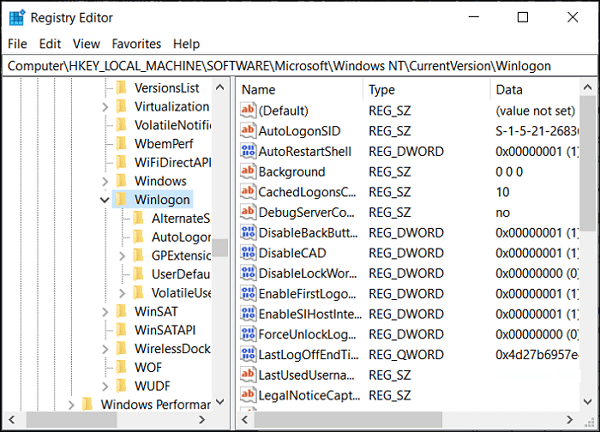
Catatan: Ada beberapa risiko yang terkait dengan metode ini. Mengutak-atik registri Windows dapat merusak sistem operasi Anda. Jika Anda tidak terbiasa dengan cara ini, pilih pengelola kata sandi profesional.
Kesimpulan
Pada komputer Windows 10, kata sandi biasanya disimpan di registri, brankas Windows, atau berkas kredensial. Artikel ini menyediakan empat cara untuk menemukan kata sandi yang tersimpan di Windows 10. Setelah Anda kehilangan atau lupa kata sandi tertentu, Anda dapat dengan mudah mengambilnya kembali menggunakan metode dalam artikel ini. EaseUS Key Finder adalah alat manajemen kata sandi yang tidak boleh Anda lewatkan. Jika Anda menyukai metode dalam artikel ini, Anda dapat membagikannya dengan lebih banyak teman dengan mengeklik tombol di bawah ini.
Tanya Jawab Umum Tentang Kata Sandi Tersimpan di Windows 10
Bagian ini menyediakan beberapa topik tambahan terkait cara menemukan kata sandi yang tersimpan di Windows 10. Jika Anda tertarik, baca terus.
1. Dapatkah saya menemukan kata sandi WIFI yang tersimpan di Windows 10?
Ya, Anda dapat menemukan kata sandi WiFi. Buka Pusat Jaringan dan Berbagi, lalu pilih nama jaringan WiFi Anda. Di Status WiFi, pilih Properti Nirkabel, pilih tab Keamanan, lalu centang kotak centang Tampilkan karakter. Kata sandi jaringan WiFi ditampilkan di kotak Kunci Keamanan Jaringan.
2. Apa yang harus saya lakukan jika saya lupa kata sandi Windows 10 saya?
Jika Anda lupa kata sandi Anda, Anda dapat mengatur ulang untuk masuk ke akun Anda dengan
Langkah 1. Pada layar Masukkan Kata Sandi, pilih Atur Ulang Kata Sandi untuk terhubung.
Langkah 2. Jawab pertanyaan keamanan.
Langkah 3. Masukkan kata sandi baru dan masuk dengan kata sandi baru.
3. Bagaimana cara menemukan kata sandi yang tersimpan melalui CMD?
Yang perlu Anda lakukan untuk mendapatkan kembali kata sandi Anda menggunakan CMD adalah membiasakan diri dengan parameter untuk menemukan kata sandi Anda. Berikut ini langkah-langkah sederhananya:
Langkah 1. Buka jendela command prompt dan ketik cmd.
Langkah 2. Masukkan perintah: rundll32.exe keymgr.dll,KRShowKeyMgr , dan tekan Enter.
Was This Page Helpful?
Related Articles
-
Cara Menemukan Kunci Produk Windows 8 | Metode Cepat untuk Mendapatkan Kunci Produk Windows 8
![author icon]() Daisy/2025/06/26
Daisy/2025/06/26 -
Cara Menemukan Kode/Kata Sandi WiFi di Windows & Mac [5 Metode]
![author icon]() Daisy/2025/06/26
Daisy/2025/06/26 -
Bagaimana cara menemukan kunci produk Autodesk? Jawabannya ada di sini!
![author icon]() Daisy/2025/06/26
Daisy/2025/06/26 -
Cara Mengubah Kata Sandi WIFI di Android [Panduan Pemula]
![author icon]() Daisy/2025/06/26
Daisy/2025/06/26
About EaseUS Key Finder
EaseUS Key Finder offers complete solutions for you to efficiently find Windows or Windows Server product keys, discover Offce, Adobe, and other installed software serials, and find WiFi codes, etc, successfully in simple clicks.
Product Reviews
